Sửa lỗi Skype Keeps Disconnecting trên PC

Skype liên tục ngắt kết nối và kết nối lại cho thấy kết nối mạng của bạn không ổn định hoặc bạn không có đủ băng thông.
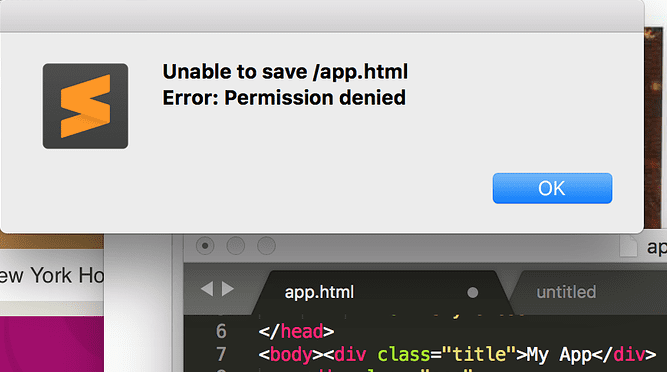
Khi bạn đang cố gắng lưu hoặc xóa các tệp Văn bản Sublime của mình, chương trình đôi khi có thể hiển thị lỗi Bị Từ chối Quyền. Điều này cho thấy có thể có sự cố liên quan đến cấp độ quyền tài khoản của bạn.
Trong hướng dẫn này, chúng ta sẽ khám phá lý do tại sao Sublime Text cho biết bạn không có quyền lưu hoặc xóa tệp của mình và cách bạn có thể khắc phục sự cố này.
Nếu đang sử dụng macOS và Ubuntu, bạn cần có các đặc quyền đặc biệt để lưu tệp của mình trong thư mục gốc của hệ thống tệp. Nếu bạn không có các quyền cần thiết, bạn sẽ nhận được lỗi bị từ chối cấp quyền mỗi khi bạn cố gắng lưu tệp của mình.
Giải pháp
Tạo một thư mục mới trong thư mục chính của bạn và sử dụng thư mục đó để lưu các tệp của bạn. Nói cách khác, lưu các tệp vào một thư mục mà bạn có quyền truy cập.
Thư mục chính của bạn có sẵn trong thư mục / Users . Nó được đặt theo tên người dùng của bạn và bạn sẽ có thể nhanh chóng xác định vị trí của nó nếu bạn vào thư mục / Users và nhìn vào biểu tượng của một ngôi nhà.
Để bỏ qua lỗi bị từ chối quyền, bạn cũng có thể tạo một tệp mới. Chỉ cần sao chép toàn bộ nội dung của tệp có vấn đề (tệp đó sẽ không lưu) và dán vào tệp mới.
Hãy thử lưu tệp mới để xem liệu bạn có còn gặp lỗi tương tự không.
Nếu bạn đã cài đặt plugin Git cho Sublime Text, bạn có thể gặp phải lỗi Permission Denied nếu cố gắng xóa một tệp được lưu trữ trên GitHub.
Để giải quyết vấn đề, bạn có thể xóa gói Git và cài đặt lại. Vào Package Control: Disable Package, chọn Git.
Ở đó, bạn có ba giải pháp để khắc phục lỗi cấp phép trong Sublime Text. Hãy cho chúng tôi biết nếu bạn đã khắc phục được sự cố.
Skype liên tục ngắt kết nối và kết nối lại cho thấy kết nối mạng của bạn không ổn định hoặc bạn không có đủ băng thông.
Hướng dẫn chi tiết cách bật phụ đề trực tiếp trên Microsoft Teams giúp người dùng theo dõi cuộc họp hiệu quả hơn.
Khi bạn quyết định rằng bạn đã hoàn tất tài khoản Instagram của mình và muốn xóa nó. Dưới đây là hướng dẫn giúp bạn xóa tài khoản Instagram của mình tạm thời hoặc vĩnh viễn.
Để sửa lỗi Teams CAA50021, hãy liên kết thiết bị của bạn với Azure và cập nhật ứng dụng lên phiên bản mới nhất. Nếu sự cố vẫn tiếp diễn, hãy liên hệ với quản trị viên của bạn.
Ngoài ra, hãy xem cách bạn có thể ghi lại cuộc họp Zoom cục bộ hoặc lên đám mây, cách bạn có thể cho phép người khác ghi lại bất kỳ cuộc họp Zoom nào.
Nhanh chóng tạo một cuộc thăm dò Skype để chấm dứt bất kỳ cuộc thảo luận nào. Xem chúng dễ dàng tạo ra như thế nào.
Nếu một số nhãn Google Maps không còn phù hợp, bạn chỉ cần xóa chúng. Đây là cách bạn có thể làm điều đó.
Nếu Microsoft Kaizala không hoạt động trên máy tính của bạn, hãy xóa bộ nhớ cache của trình duyệt, tắt tiện ích mở rộng và cập nhật phiên bản trình duyệt của bạn.
Để khắc phục lỗi Nhóm CAA301F7, hãy chạy ứng dụng ở chế độ tương thích với quyền quản trị viên và xóa dữ liệu đăng nhập Nhóm của bạn khỏi Trình quản lý thông tin xác thực.
Nghe âm thanh WhatsApp trước khi gửi nó có thể là một cách cứu nguy. Bằng cách xem trước âm thanh, bạn có thể nghe xem giọng nói của mình có đúng như ý bạn không. Đảm bảo rằng âm thanh bạn đang gửi trong WhatsApp là hoàn hảo bằng cách xem trước nó với các bước sau.








